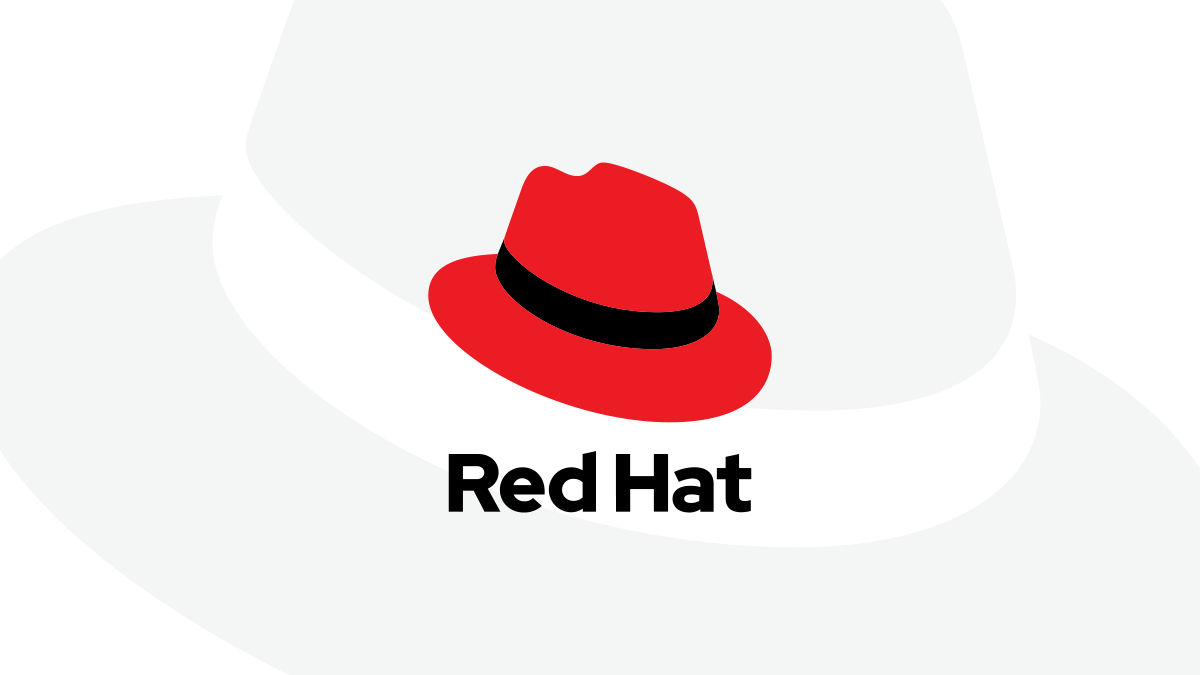- SteamOS, basado en Linux, ofrece una experiencia optimizada para juegos de Steam con Proton, pero la compatibilidad no es total.
- Requiere CPU de 64 bits, UEFI, 4 GB de RAM y GPU NVIDIA/Intel/AMD; conviene preparar copias de seguridad.
- El arranque dual es viable con la instalación para expertos, conservando Windows y la partición EFI.
- Limitaciones con anti-cheat y tiendas externas; mantener Windows cubre esos casos problemáticos.

Si estás pensando en dar una nueva vida a tu ordenador para jugar, SteamOS es una alternativa gratuita y muy capaz que convierte tu PC en una máquina enfocada al gaming con la interfaz de Steam. En esta guía te contamos, con detalle, cómo preparar el equipo, crear el USB de arranque y completar la instalación, incluida la opción de arranque dual para mantener Windows en el mismo equipo.
Antes de entrar en harina, conviene aclarar que el instalador oficial ofrece un modo automatizado que borra el disco por completo. Si tu objetivo es conservar Windows o montar un dual boot en un SSD aparte (o en una partición distinta, como un NVMe de 4 TB dividido en 2 TB para SteamOS y 2 TB para Windows), tendrás que seguir el método para expertos que te explicamos más abajo.
Qué es SteamOS y por qué puede interesarte
SteamOS es el sistema operativo que Valve utiliza en Steam Deck, basado en Linux (con raíces en Arch Linux) y optimizado para videojuegos. Ofrece una interfaz pensada para mando, arranque rápido y menos procesos en segundo plano que un escritorio tradicional de Windows, lo que se traduce en una experiencia más parecida a la de una consola.

Gracias a Proton, la capa de compatibilidad de Valve, una gran parte del catálogo de Windows funciona en SteamOS sin que tengas que tocar nada. Aun así, conviene saber que ciertos juegos con sistemas anti-trampas (anti-cheat) o DRM estrictos pueden no arrancar o tener limitaciones, algo que comentaremos en detalle más adelante.
Un aspecto a tener en cuenta es el contexto actual de Windows. Con el fin del soporte oficial de Windows 10 el 14 de octubre de 2025, seguir con un sistema sin parches de seguridad supone un riesgo. Si tu PC no es compatible con Windows 11 y lo usas principalmente para jugar en Steam, SteamOS puede ser una vía sensata para alargar la vida del equipo.
Eso sí, la experiencia no es idéntica a Windows. No hay soporte nativo para tiendas como Epic Games o GOG, y aunque se pueden usar gestores externos, la propuesta oficial está centrada en Steam. También hay títulos multijugador con anti-cheat que no funcionan en Linux; por eso, para muchos usuarios, mantener un arranque dual con Windows es una jugada inteligente.
Requisitos y preparativos
Antes de nada, haz copia de seguridad. El modo de instalación automatizada borra todo el contenido del disco, así que respalda tus archivos a una unidad externa o a la nube. Incluso si vas a usar la ruta para expertos, un backup te ahorrará sustos si algo se complica con las particiones.
En cuanto al hardware, SteamOS tiene unas necesidades similares a las de un PC con Windows 10. Necesitarás:
- CPU de 64 bits (Intel o AMD).
- Placa base compatible con UEFI (indispensable para el arranque moderno).
- 4 GB de RAM como mínimo (mejor 8 GB o más).
- GPU NVIDIA, Intel o AMD con buen soporte en Linux (se cita como referencia mínima una AMD Radeon 8500).
- USB de al menos 4 GB para crear el instalador.
- Espacio libre: alrededor de 200 GB para ir holgado con juegos y actualizaciones.
Si ya tienes Windows instalado, puedes compartir el almacenamiento. Es totalmente viable dividir un NVMe en dos particiones (por ejemplo, 2 TB para SteamOS y 2 TB para Windows), o instalar SteamOS en un SSD secundario para que cada sistema tenga su propio disco físico.
Descarga de la imagen y creación del USB de arranque
El instalador oficial se obtiene desde la web de Steam. Busca la “Steam Deck Image” y acepta los términos para que aparezca el botón de descarga de la imagen de SteamOS. La ISO suele venir comprimida en .bz2.
Cuando termine la descarga, descomprime el archivo .bz2 para obtener el .img. Necesitas escribir esa imagen en el pendrive; para ello puedes usar Rufus en Windows (gratuito y de código abierto) o herramientas equivalentes en Linux/macOS.
En Rufus, selecciona tu USB, elige la imagen .img y pulsa “Empezar”. Espera a que finalice el proceso y expulsa el pendrive de forma segura. Ten en cuenta que el contenido anterior del USB se borrará.
Reinicia el PC y entra en el menú de arranque de tu BIOS/UEFI (suele ser F8, F11, F12, Esc o similar). Selecciona el USB como dispositivo de arranque para iniciar el entorno de instalación de SteamOS.
Instalación: modo automatizado vs instalación para expertos
Al arrancar desde el pendrive, se cargará el entorno de SteamOS con un escritorio sencillo. En la parte superior verás accesos directos; el que realiza la instalación es “Reinstall SteamOS”.
Si eliges el proceso automatizado, aparecerá un aviso claro: se eliminará todo el contenido del equipo. Este modo está pensado para quien quiere dedicar un disco entero a SteamOS y olvidarse de particiones y ajustes. Es rápido, pero destructivo.
Existe también una ruta “para expertos”. En ella puedes definir idioma, distribución de teclado y, lo más importante, gestionar particiones. Si tu idea es mantener Windows, esta es la ruta que debes seguir para evitar sobrescribir su partición o su partición de arranque EFI.
Tras la copia de archivos, el equipo se reiniciará. En el primer arranque te pedirá el idioma, zona horaria y creará el entorno de Steam. En cuanto termine, se aplicarán las actualizaciones del cliente y se te solicitarán las credenciales de tu cuenta de Steam.
Cómo configurar el arranque dual con Windows (mismo NVMe o SSD aparte)
Muchos usuarios quieren jugar en SteamOS pero conservar Windows para compatibilidad total. Si intentaste instalar y solo viste la opción de “borrar disco”, no estás solo: el modo automatizado hace precisamente eso.
Para un dual boot limpio, entra por la instalación para expertos y asegúrate de no tocar la partición de Windows. Escenarios típicos:
- Un único NVMe de 4 TB dividido en 2 TB + 2 TB: deja intactas las particiones de Windows (incluida la EFI), y utiliza la porción libre (2 TB) para crear las particiones de SteamOS. Lo habitual es crear una partición principal para el sistema (ext4 o el esquema que proponga el instalador) y, si procede, una para swap.
- SSD secundario para SteamOS: selecciona ese disco en la instalación para expertos y permite que SteamOS lo use al completo, dejando el SSD de Windows sin cambios. Es la opción más sencilla y con menos riesgo.
En ambos casos, es importante mantener o reutilizar la partición EFI de UEFI. El gestor de arranque debe instalar su entrada sin eliminar la de Windows, de forma que al encender el PC puedas elegir sistema desde el Boot Manager de UEFI o a través del menú de arranque rápido.
Un consejo práctico: si tienes BitLocker activo en Windows, guarda la clave de recuperación antes de tocar particiones. Y, por supuesto, asegúrate de que la copia de seguridad de tus datos está verificada por si necesitas volver atrás.
Si tras instalar no ves el menú para elegir sistema, entra en la BIOS/UEFI y revisa el orden de arranque. Pon primero la entrada de SteamOS o la de Windows según prefieras y usa el menú rápido (F11/F12) para elegir puntualmente el otro sistema cuando lo necesites.
Primeros pasos tras la instalación
Al iniciar SteamOS por primera vez, completa el asistente inicial. Inicia sesión en tu cuenta de Steam y deja que el cliente descargue las actualizaciones. Verás una interfaz familiar si vienes de usar Big Picture o una Steam Deck.
Muchos juegos funcionarán directamente gracias a Proton. Puedes activar o ajustar la versión de Proton por juego desde las propiedades del título en tu biblioteca. Es útil probar Proton Experimental o versiones específicas cuando un juego presenta problemas.
Si vienes de Windows, quizá te sorprenda la sensación “consola”. Menos procesos en segundo plano y una navegación pensada para mando hacen que sentarse a jugar sea muy directo. A la vez, siempre puedes salir al escritorio tradicional para configurar detalles más avanzados.
Por el lado legal, recuerda que Steam y SteamOS son de Valve. Las marcas registradas y contenidos pertenecen a sus respectivos propietarios en Estados Unidos y otros países. Conviene revisar la política de privacidad y el acuerdo de suscriptor de Steam cuando uses la tienda o el cliente.
Compatibilidad de juegos y limitaciones reales
La compatibilidad de SteamOS ha mejorado muchísimo, pero no es absoluta. Algunos juegos con anti-cheat o DRM (como Fortnite, Destiny 2, Warzone o PUBG) no funcionan o requieren cambios del desarrollador para ser compatibles en Linux.
Si tus juegos favoritos están en Steam, la experiencia suele ser excelente. Aun así, comprueba cada título antes de migrar por completo: la página del juego y bases de datos comunitarias indican si funciona bajo Proton y con qué ajustes.
Sobre otras tiendas: de forma nativa, SteamOS no incluye Epic Games Store, GOG ni clientes de EA o Ubisoft. Se pueden usar soluciones como Lutris o Heroic Games Launcher para ampliar el catálogo, pero no forman parte de la propuesta oficial y pueden requerir más mantenimiento.
Los juegos que se ejecutan en navegador también pueden dar guerra. Según el contenido (por ejemplo, juegos de ruleta en web o casinos online), puede haber problemas de compatibilidad con DRM, codecs o protección. Prueba caso por caso y valora si te conviene mantener Windows para ese uso.
En términos de rendimiento, no esperes milagros generalizados. La diferencia con Windows no suele ser abismal, y depende mucho del título y de los controladores. En equipos con SSD rápidos y suficiente RAM, SteamOS se siente muy ágil, pero lo importante es verificar juego a juego.
Cuándo compensa y alternativas si no encaja
Si tu PC no da el salto a Windows 11 y tu uso principal es jugar en Steam, SteamOS tiene mucho sentido. Para un equipo secundario en el salón o dedicado a juegos, la experiencia es redonda.
Si, por el contrario, usas varias tiendas o dependes de títulos con anti-cheat no compatibles, quizá te interese mantener Windows. Incluso puedes instalar Windows en tu Steam Deck saltándote requisitos como TPM; no es lo más seguro ni lo recomendado, pero te permitirá seguir jugando a cualquier plataforma mientras buscas una solución mejor.
Para quien busca un PC “para todo”, otra idea es instalar una distribución Linux de escritorio (como Ubuntu) y añadir Steam en el escritorio tradicional. Tendrás un entorno más versátil para navegar, ofimática y redes sociales, y podrás alternar entre juegos y tareas diarias sin perder comodidad.
Comunidad y soporte
La comunidad alrededor de SteamOS y Steam Deck es enorme. Existe un subreddit no oficial con debates, listas de compatibilidad y mods de hardware y software. Es buena práctica leer las reglas y los megahilos antes de publicar para mantener el orden y encontrar respuestas rápidas.
Tanto si te quedas en SteamOS como si pruebas el dual boot, recuerda que no hay nada como la experiencia real en tu equipo. Empieza instalando en un SSD secundario o en una partición dedicada, prueba tus juegos clave y, si te encaja, ya podrás consolidar la configuración para largo.
Preguntas frecuentes rápidas
¿Qué es SteamOS? Un sistema gratuito de Valve, basado en Linux y optimizado para ejecutar videojuegos de Steam con una interfaz pensada para mando.
¿Requisitos mínimos? CPU de 64 bits, UEFI, 4 GB de RAM y GPU NVIDIA/Intel/AMD, más un USB de 4 GB para el instalador y unos 200 GB libres para estar cómodo.
¿Se borran mis datos al instalar? Con el modo automatizado, sí: se formatea la unidad. Usa la instalación para expertos si quieres conservar Windows o montar arranque dual.
¿Funcionan todos mis juegos de Steam? No todos. Proton cubre mucho, pero algunos títulos con anti-cheat/DRM no funcionan. Comprueba la compatibilidad antes.
¿Se pueden usar otras tiendas? No de forma nativa. Es posible añadir soluciones de terceros, pero SteamOS está centrado en el ecosistema de Steam.
Si has leído hasta aquí, ya tienes un mapa completo: qué necesitas, cómo crear el USB, cómo instalar y cómo mantener Windows en arranque dual para cubrirte ante juegos o usos que no vayan finos en Linux. Con backups hechos y una instalación para expertos bien llevada, SteamOS puede darte una experiencia de consola en tu PC sin renunciar a tu biblioteca de siempre.